Pendahuluan
Mengalihkan kontak antara iPhone dan Mac Anda dapat menyederhanakan komunikasi Anda di seluruh perangkat. Apakah Anda memiliki Mac baru atau hanya membutuhkan kontak Anda di beberapa tempat, berbagai metode dapat membuat proses ini sederhana dan efisien. Artikel ini akan membimbing Anda melalui penggunaan iCloud, Finder, AirDrop, dan aplikasi pihak ketiga untuk memindahkan kontak tanpa masalah. Memahami metode ini akan memastikan Anda dapat tetap terhubung, teratur, dan terkini di semua perangkat Anda.

Menggunakan iCloud
iCloud menawarkan cara yang nyaman untuk menyinkronkan dan mengelola kontak di seluruh perangkat Apple Anda. Berikut adalah langkah-langkahnya:
- Aktifkan Kontak iCloud di iPhone Anda:
- Buka aplikasi Pengaturan.
- Ketuk pada banner ID Apple Anda di bagian atas.
- Pilih iCloud.
-
Aktifkan Kontak ke posisi on. Ini akan menyinkronkan kontak iPhone Anda ke iCloud.
-
Aktifkan Kontak iCloud di Mac Anda:
- Klik pada menu Apple di sudut kiri atas.
- Pilih Preferensi Sistem.
- Klik ID Apple dan kemudian iCloud.
- Pastikan kotak centang Kontak dicentang.
Setelah langkah-langkah ini selesai, kontak Anda akan disinkronkan secara otomatis antara iPhone dan Mac Anda selama kedua perangkat terhubung ke internet. Metode ini memastikan semua kontak Anda diperbarui secara real-time, memberikan pengalaman yang mulus di seluruh ekosistem Apple Anda.

Menyinkronkan melalui Finder (macOS Catalina dan Selanjutnya)
Jika Anda menggunakan macOS Catalina (10.15) atau lebih baru, Finder menggantikan iTunes dalam menyinkronkan kontak Anda antara iPhone dan Mac. Berikut adalah cara Anda dapat memanfaatkan Finder untuk memindahkan kontak Anda:
- Hubungkan iPhone Anda ke Mac Anda:
- Gunakan kabel USB untuk menghubungkan iPhone Anda ke Mac Anda.
-
Buka Finder dari Dock atau folder Aplikasi.
-
Temukan iPhone Anda:
-
Di Finder, Anda akan melihat iPhone Anda di bawah bagian Lokasi.
-
Sinkronkan Kontak:
- Pilih iPhone Anda dari sidebar Finder.
- Klik pada tab Info.
- Centang kotak Sinkronkan kontak ke [nama perangkat].
- Klik Terapkan untuk memulai proses sinkronisasi.
Kontak dari iPhone Anda sekarang akan dipindahkan ke Mac Anda. Metode ini sangat berguna jika Anda lebih suka koneksi kabel atau mengalami masalah dengan sinkronisasi iCloud.
Memindahkan Kontak Menggunakan AirDrop
AirDrop memungkinkan Anda untuk memindahkan kontak secara nirkabel antara iPhone dan Mac Anda secara langsung. Ini adalah metode yang sangat baik untuk memindahkan satu atau sejumlah kecil kontak dengan cepat:
- Aktifkan AirDrop:
- Pastikan baik iPhone dan Mac Anda memiliki Wi-Fi dan Bluetooth diaktifkan.
-
Di Mac Anda, buka Finder dan pilih AirDrop dari sidebar.
-
Bagikan Kontak dari iPhone:
- Buka aplikasi Kontak di iPhone Anda.
- Pilih kontak yang ingin Anda pindahkan.
- Ketuk Bagikan Kontak dan pilih AirDrop.
- Pilih Mac Anda dari daftar perangkat yang tersedia.
Kontak Anda kemudian akan dikirim ke Mac Anda, di mana Anda dapat menyimpannya. AirDrop memberikan metode yang cepat dan sederhana untuk memindahkan kontak tanpa perlu koneksi internet.
Memanfaatkan Aplikasi Pihak Ketiga untuk Memindahkan Kontak
Terkadang, metode bawaan Apple mungkin tidak berjalan lancar untuk semua orang. Aplikasi pihak ketiga dapat memberikan solusi dengan fitur tambahan dan lebih banyak fleksibilitas. Berikut adalah dua aplikasi populer yang dapat dipertimbangkan:
- My Contacts Backup:
- Unduh dan instal My Contacts Backup dari App Store di iPhone Anda.
- Buka aplikasi dan ketuk Backup.
- Aplikasi ini akan membuat file .vcf (vCard) dari kontak Anda.
-
Email file .vcf ini kepada diri Anda sendiri, lalu buka email di Mac Anda dan impor kontak ke aplikasi Kontak.
-
SyncGene:
- Unduh SyncGene di iPhone dan Mac Anda.
- Buat akun dan masuk di kedua perangkat.
- Gunakan aplikasi untuk menyinkronkan kontak antara iPhone dan Mac Anda secara seamless melalui akun SyncGene Anda.
Aplikasi pihak ketiga dapat menawarkan lebih banyak opsi yang dapat disesuaikan dan alat tambahan untuk mengelola kontak Anda di berbagai perangkat.
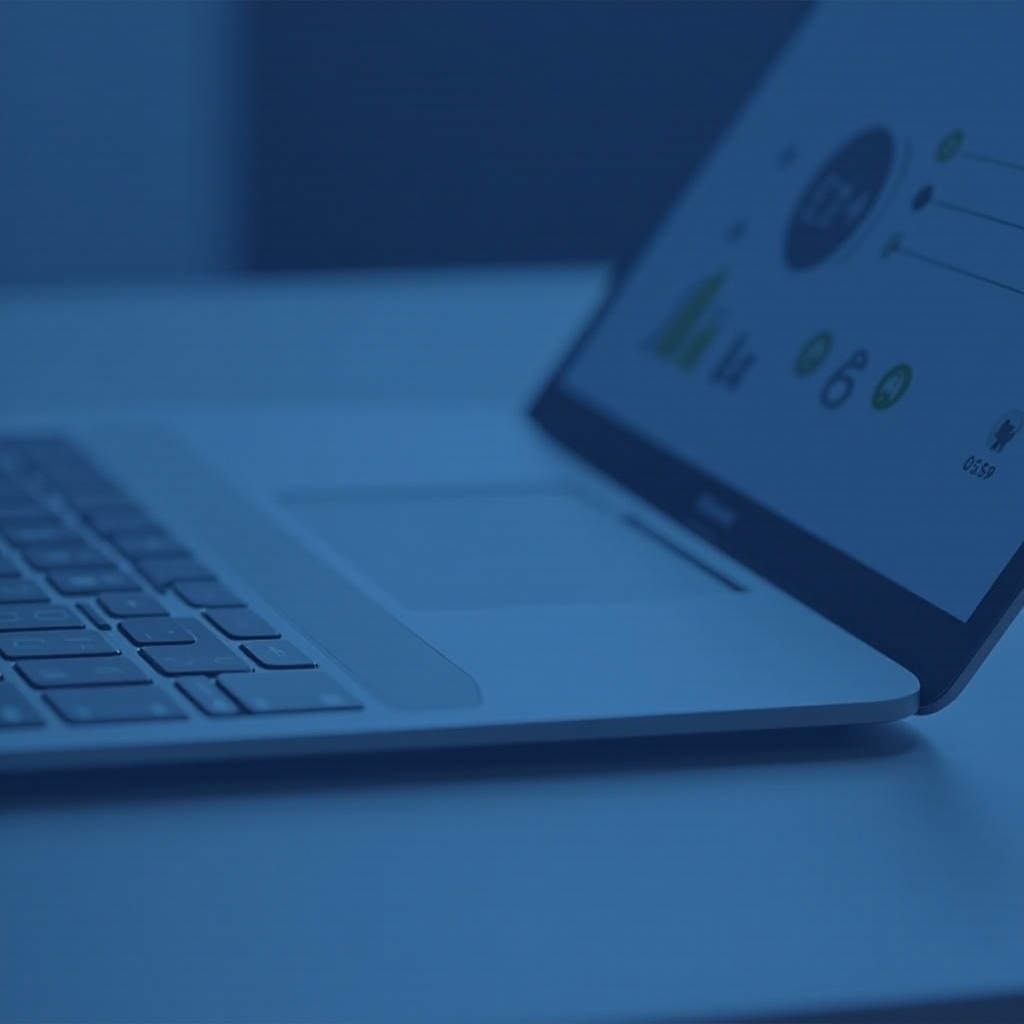
Kesimpulan
Memindahkan kontak dari iPhone ke Mac dapat menjadi proses yang mudah dengan berbagai metode yang disesuaikan untuk kebutuhan yang berbeda. Apakah anda mengoptimalkan kenyamanan melalui iCloud, memanfaatkan Finder, menggunakan AirDrop untuk berbagi langsung, atau menggunakan aplikasi pihak ketiga yang kuat, langkah-langkah di atas memastikan pemindahan kontak yang mulus. Pilih metode yang paling sesuai dengan alur kerja dan pengaturan perangkat Anda dan nikmati pengalaman tanpa masalah dalam mengelola kontak Anda.
Pertanyaan yang Sering Diajukan
Bisakah saya mentransfer kontak dari iPhone ke Mac tanpa iCloud?
Ya, Anda dapat mentransfer kontak tanpa iCloud menggunakan Finder, AirDrop, atau aplikasi pihak ketiga.
Apa yang harus saya lakukan jika kontak tidak sinkron melalui iCloud?
Pastikan Anda masuk dengan ID Apple yang sama di kedua perangkat dan bahwa opsi Kontak diaktifkan dalam pengaturan iCloud di iPhone dan Mac Anda.
Apakah ada risiko kehilangan data saat mentransfer kontak menggunakan aplikasi pihak ketiga?
Aplikasi pihak ketiga yang terpercaya seperti My Contacts Backup dan SyncGene menggunakan langkah-langkah keamanan yang kuat untuk mencegah kehilangan data. Namun, selalu pastikan untuk membuat cadangan kontak Anda sebelum melakukan operasi transfer apa pun.
